Як виправити У вас немає дозволу на збереження в цьому місці в Windows

Коли Windows відображає помилку «У вас немає дозволу на збереження в цьому місці», це не дозволить вам зберегти файли в потрібні папки.
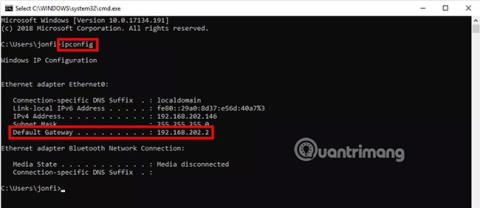
Знати IP-адресу шлюзу за умовчанням (зазвичай маршрутизатора) у вашій домашній або робочій мережі важливо, якщо ви хочете успішно усунути проблеми з мережею або отримати доступ до веб-керування маршрутизатором.
У більшості випадків IP-адреса шлюзу за умовчанням — це приватна IP-адреса, призначена вашому маршрутизатору. Це IP-адреса, яку ваш маршрутизатор використовує для зв’язку з вашою домашньою мережею (локальною мережею).
Хоча для виконання кількох необхідних кроків може знадобитися деякий час, IP-адреса шлюзу за замовчуванням зберігається в мережевих налаштуваннях Windows, і користувачам її дуже легко знайти.
Потрібний час : для визначення IP-адреси шлюзу за замовчуванням у Windows знадобиться кілька хвилин, навіть менше, якщо ви використовуєте метод ipconfig (розглянемо далі в цій статті). Цей процес може вам сподобатися, якщо у вас є досвід роботи з командами в Windows .
Примітка . Ви можете знайти порт комп’ютера за замовчуванням, як описано нижче, у будь-якій версії Windows, включаючи Windows 10, Windows 8, Windows 7, Windows Vista та Windows XP. Інструкції для MacOS, Linux, Android та iOS можна знайти внизу сторінки.
Як знайти IP-адресу шлюзу за замовчуванням
Примітка . Наведені нижче інструкції працюватимуть лише для пошуку IP-адреси шлюзу за замовчуванням у бездротових мережах, «базових» дротових мережах і мережах малого бізнесу. Великі мережі з кількома маршрутизаторами та простими мережевими концентраторами можуть мати кілька портів, тому ідентифікація є складнішою.
1. Відкрийте Панель керування , до якої можна отримати доступ через меню «Пуск» у більшості версій Windows .
Порада : якщо ви користуєтеся Windows 10 або Windows 8.1, ви можете скоротити цей процес , скориставшись посиланням «Мережеві підключення» в меню досвідченого користувача , яке можна отримати за допомогою комбінації клавіш WIN + X. Перейдіть до кроку 4 ( Windows 10 ) або кроку 5 ( Windows 8 ) після відкриття панелі керування.
2. Натисніть Мережа та Інтернет . У Windows XP це посилання називається « Мережа та підключення до Інтернету» .
Примітка . Ви не побачите це посилання, якщо на панелі керування вибрано Великі значки, Маленькі значки або Класичний вигляд. Натомість клацніть « Центр мереж і спільного доступу» та перейдіть до кроку 4. У Windows XP клацніть «Мережеві підключення» та перейдіть до кроку 5.
3. У вікні Мережа та Інтернет :
4. Відкрийте екран мережевих підключень .
Примітка : хоча вміст цих посилань вказує на те, що ви « змінюєте» або « керуєте» параметрами адаптера, не хвилюйтеся, ви не змінюватимете параметри адаптера, будь-які параметри мережі в Windows. Усе, що вам потрібно зробити, це переглянути налаштований IP шлюзу за замовчуванням.
5. Знайдіть мережеве підключення, для якого потрібно переглянути IP-адресу шлюзу за замовчуванням.
Порада. На більшості комп’ютерів з ОС Windows дротове мережеве з’єднання може мати позначку Ethernet або Local Area Connection, а ваше бездротове мережеве з’єднання – Wi-Fi або Wireless Network Connection.
Примітка : Windows може підключатися до кількох мереж одночасно, тому на цьому екрані ви можете бачити кілька підключень. Зазвичай, особливо якщо ваше мережеве підключення активне, ви можете негайно виключити будь-які підключення, які перебувають у стані Не підключено або Вимкнено. Якщо ви все ще не можете визначити, яке з’єднання використовувати, змініть режим перегляду на «Деталі» та запам’ятайте інформацію в стовпці «Підключення».
6. Двічі клацніть мережеве підключення.
Це відкриє діалогове вікно «Статус Ethernet», «Статус підключення по локальній мережі», «Стан Wi-Fi» або будь-яке інше діалогове вікно «Статус», залежно від назви мережевого з’єднання.
Примітка . Якщо натомість ви отримуєте «Властивості», «Пристрої та принтери» або якесь інше вікно чи повідомлення, це означає, що вибране вами мережеве підключення не має статусу для відображення, тобто воно не підключене до мережі чи Інтернету. Перегляньте крок 5 і знайдіть інше підключення.
7. Натисніть Деталі.
Порада : Лише в Windows XP вам потрібно буде клацнути вкладку «Підтримка» , перш ніж побачити подробиці...
8. Знайдіть шлюз за замовчуванням IPv4, шлюз за замовчуванням IPv6 або інший шлюз за замовчуванням у стовпці «Властивості» залежно від типу мережі, яку ви використовуєте.
9. Знайдіть IP-адресу, указану як значення для цього атрибута. Це IP-адреса шлюзу за умовчанням, яку зараз використовує Windows.
Примітка. Якщо у «Властивості» не вказано жодної IP-адреси , можливо, підключення, вибране на кроці 5, не є адресою, яку Windows використовує для підключення до Інтернету. Переконайтеся, що це правильне підключення.
Порада : Запис IP-адреси шлюзу за замовчуванням є хорошою ідеєю, якщо ви не хочете повторювати ці кроки наступного разу, коли вам це знадобиться.
10. Тепер ви можете використовувати IP-адресу шлюзу за замовчуванням, щоб усунути проблеми з підключенням, які можуть виникнути, отримати доступ до маршрутизатора або виконати будь-яке інше завдання, яке ви можете придумати.
Команда ipconfig є дуже ефективним інструментом для швидкого доступу до IP-адреси шлюзу за замовчуванням:
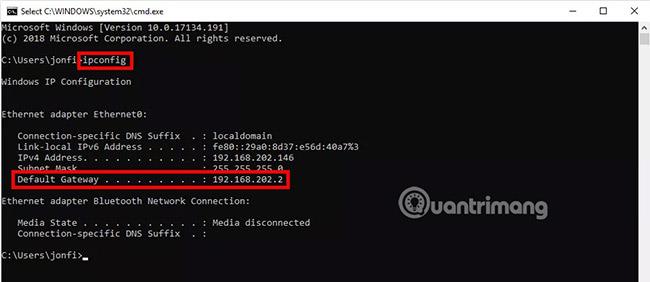
1. Відкрийте командний рядок.
2. Правильно виконайте таку команду:
ipconfig( Примітка : між «ip» і «config» немає пробілу , а також немає перемикачів чи інших параметрів).
3. Знайдіть значення поруч зі шлюзом за замовчуванням.
Залежно від вашої версії Windows, кількості мережевих адаптерів і підключень, а також того, як налаштовано комп’ютер, ви можете отримати щось дуже просте або дуже складне.
Ви шукаєте IP-адресу, указану як шлюз за замовчуванням під заголовком з’єднання, яке вас цікавить. Якщо ви не впевнені, яке з’єднання є важливим, перегляньте крок 5 у описаному вище процесі.
4. Тепер ви знаєте свій шлюз за замовчуванням.
Ось приклад результату команди ipconfig:
...
Ethernet adapter Ethernet:
Connection-specific DNS Suffix . :
Link-local IPv6 Address . . . . . : fe80::29a0:8d37:e56d:40a7%3
IPv4 Address. . . . . . . . . . . : 192.168.202.146
Subnet Mask . . . . . . . . . . . : 255.255.255.0
Default Gateway . . . . . . . . . : 192.168.202.2
...Як бачите, порт за замовчуванням для підключення Ethernet вказано як 192.168.202.2. Це також те, що ви шукаєте, для будь-якого зв’язку, який вас цікавить.
Якщо інформації забагато для розгляду, ви можете спробувати виконати команду ipconfig | замість цього findstr "Шлюз за замовчуванням" . Це значно змінює дані, що повертаються у вікні командного рядка. Однак цей метод корисний, лише якщо ви знаєте, що у вас є лише одне активне з’єднання, оскільки кілька з’єднань відображатимуть свої шлюзи за замовчуванням без будь-якого додаткового контексту про з’єднання, до якого вони застосовані.
На комп’ютерах MacOS є два способи знайти шлюз за замовчуванням: через графічну програму та через командний рядок.
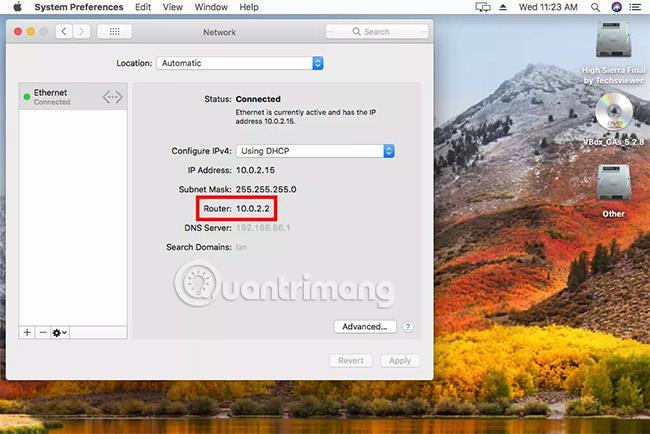
Найпростіший спосіб знайти порт вашого Mac за замовчуванням — це налаштувати систему. Натисніть «Інтернет» і знайдіть IP-адресу поруч із пунктом «Маршрутизатор».
Ще один спосіб знайти шлюз за замовчуванням для вашого Mac — скористатися такою командою netstat :
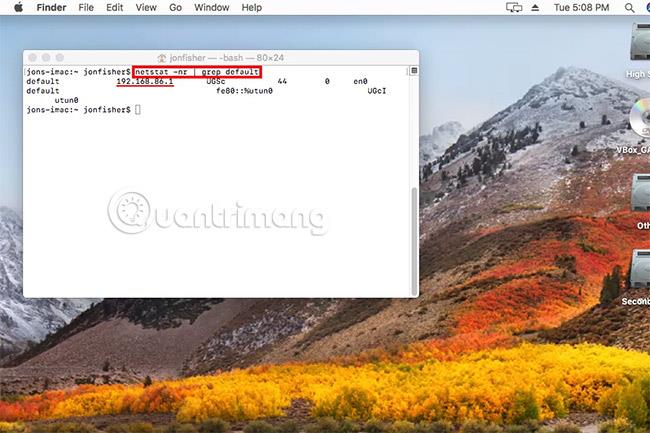
netstat -nr | grep defaultВиконайте цю команду з програми Terminal .
На більшості комп’ютерів на базі Linux можна відобразити IP-адресу шлюзу за умовчанням, виконавши такі дії:
ip route | grep defaultЯк і на Mac, виконайте наведену вище команду через термінал.
Найпростіший спосіб знайти шлюз за замовчуванням на телефоні чи планшеті, незалежно від того, iOS чи Android це – відвідати веб-сайт http://whatsmyrouterip.com/. Він намагатиметься опитати мережу для шлюзу за замовчуванням із веб-браузера, тому він також працює на настільних комп’ютерах.
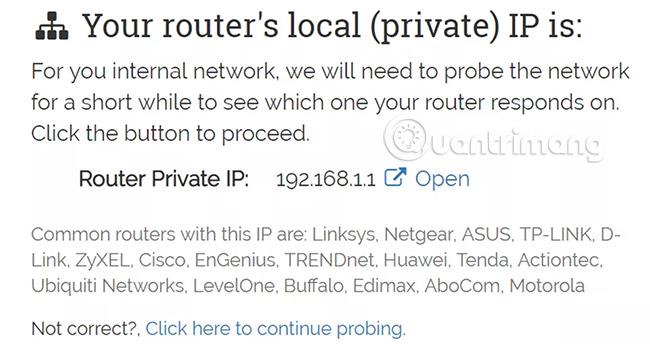
Перейдіть за наведеним вище посиланням і подивіться на розділ під назвою « Локальна (приватна) IP-адреса вашого маршрутизатора — це «приватна IP-адреса маршрутизатора.
Це не найкращий спосіб знайти шлюз за умовчанням, але він працює швидко та зазвичай повертає правильну IP-адресу. Однак, якщо IP-адреса відображається неправильно, ви можете перевірити IP-адресу маршрутизатора в налаштуваннях мережі на своєму iPhone, iPad, iPod touch, телефоні або планшеті Android.
Якщо ви користуєтеся пристроєм iOS, перейдіть у «Параметри» > «Wi-Fi» і торкніться маленького значка ( i ) біля мережі, до якої ви підключені. Знайдіть шлюз за замовчуванням поруч із розділом «Маршрутизатор».
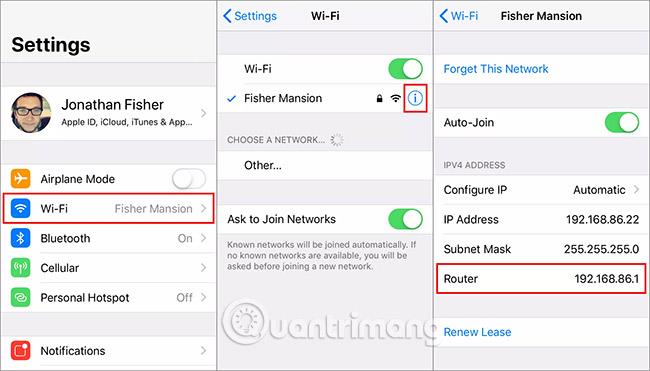
Інструкції щодо пошуку шлюзу за замовчуванням на Android багато в чому залежать від версії, яку ви використовуєте.
Якщо ви не зміните IP-адресу свого маршрутизатора або ваш комп’ютер не під’єднається безпосередньо до модему для доступу до Інтернету, IP-адреса шлюзу за умовчанням, яку використовує Windows, ніколи не зміниться.
Якщо у вас усе ще виникають проблеми з визначенням шлюзу за замовчуванням для вашого комп’ютера чи пристрою, особливо якщо вашою кінцевою метою є доступ до маршрутизатора, можливо, вам пощастить спробувати IP-адресу за умовчанням, надану вашим домашнім комп’ютером. Виробник маршрутизатора вказує.
Перевірте оновлений список стандартних паролів NETGEAR , D-Link , Linksys і Cisco на Quantrimang для цих IP-адрес.
Удачі!
Побачити більше:
Коли Windows відображає помилку «У вас немає дозволу на збереження в цьому місці», це не дозволить вам зберегти файли в потрібні папки.
Сервер Syslog є важливою частиною арсеналу ІТ-адміністратора, особливо коли мова йде про централізоване керування журналами подій.
Помилка 524: Виник тайм-аут – це специфічний для Cloudflare код статусу HTTP, який вказує на те, що з’єднання із сервером закрито через тайм-аут.
Код помилки 0x80070570 є поширеним повідомленням про помилку на комп’ютерах, ноутбуках і планшетах під керуванням операційної системи Windows 10. Однак він також з’являється на комп’ютерах під керуванням Windows 8.1, Windows 8, Windows 7 або раніших версій.
Помилка «синій екран смерті» BSOD PAGE_FAULT_IN_NONPAGED_AREA або STOP 0x00000050 — це помилка, яка часто виникає після встановлення драйвера апаратного пристрою або після встановлення чи оновлення нового програмного забезпечення. У деяких випадках причиною помилки є пошкоджений розділ NTFS.
Внутрішня помилка відеопланувальника також є смертельною помилкою синього екрана, ця помилка часто виникає в Windows 10 і Windows 8.1. Ця стаття покаже вам кілька способів виправлення цієї помилки.
Щоб пришвидшити завантаження Windows 10 і скоротити час завантаження, нижче наведено кроки, які потрібно виконати, щоб видалити Epic із автозавантаження Windows і запобігти запуску Epic Launcher з Windows 10.
Не слід зберігати файли на робочому столі. Існують кращі способи зберігання комп’ютерних файлів і підтримки порядку на робочому столі. Наступна стаття покаже вам ефективніші місця для збереження файлів у Windows 10.
Якою б не була причина, інколи вам доведеться налаштувати яскравість екрана відповідно до різних умов освітлення та цілей. Якщо вам потрібно спостерігати за деталями зображення або дивитися фільм, вам потрібно збільшити яскравість. І навпаки, ви також можете зменшити яскравість, щоб захистити батарею ноутбука.
Ваш комп’ютер випадково прокидається та з’являється вікно з написом «Перевірка оновлень»? Зазвичай це пов'язано з програмою MoUSOCoreWorker.exe - завданням Microsoft, яке допомагає координувати установку оновлень Windows.








